Win11多桌面卡顿解决方法
时间:2025-06-28 21:34:14 370浏览 收藏
在文章实战开发的过程中,我们经常会遇到一些这样那样的问题,然后要卡好半天,等问题解决了才发现原来一些细节知识点还是没有掌握好。今天golang学习网就整理分享《Win11多桌面卡顿怎么解决?虚拟桌面优化技巧》,聊聊,希望可以帮助到正在努力赚钱的你。
Win11多桌面切换卡顿问题可通过优化资源分配和减少后台占用解决。首先更新显卡驱动,其次关闭不必要的启动项,然后调整视觉效果为最佳性能,接着关闭占用资源的后台程序,最后考虑升级内存至16GB或更高。诊断方法包括使用资源监视器查找高占用进程和通过事件查看器检查错误日志。高效使用技巧涵盖快捷键操作、分组管理窗口及任务栏预览功能。硬件配置如CPU核心数、内存容量和硬盘类型均会影响性能,必要时应升级硬件以提升流畅度。

Win11多桌面切换卡顿,确实让人头疼。别担心,这问题有解,核心在于优化资源分配和减少不必要的后台占用。
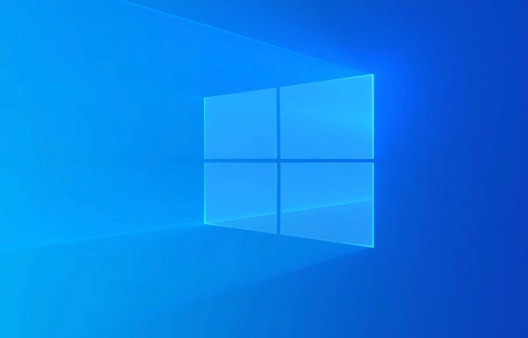
解决方案
首先,确认你的显卡驱动是最新的。旧驱动往往是性能问题的罪魁祸首。直接去NVIDIA或AMD官网下载安装最新版本。
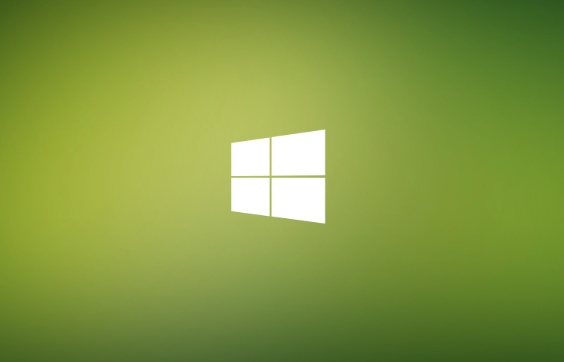
其次,关闭不必要的启动项。Win11启动项太多会拖慢整个系统,包括虚拟桌面的切换。打开任务管理器(Ctrl+Shift+Esc),切换到“启动”选项卡,禁用那些你不需要开机就运行的程序。
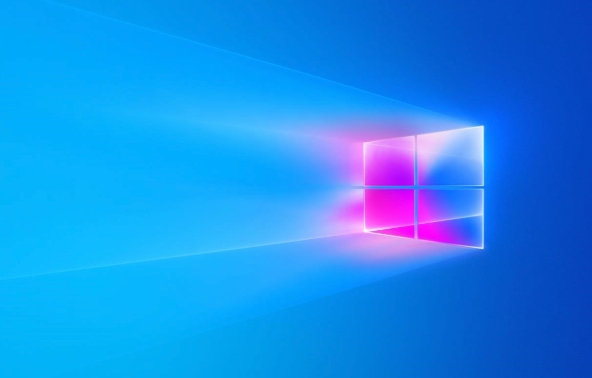
然后,调整视觉效果。Win11的动画效果虽然好看,但也会消耗资源。在搜索栏输入“调整 Windows 的外观和性能”,打开后选择“调整为最佳性能”。这会牺牲一些视觉效果,但能显著提升流畅度。
再者,检查是否有后台运行的大型程序。有些程序即使最小化也会占用大量资源。关闭那些你不用的程序,特别是游戏和视频编辑软件。
最后,考虑增加内存。如果你的电脑内存较小(比如8GB或以下),升级到16GB或更高可以显著改善多任务处理能力,包括虚拟桌面的切换。
如何诊断Win11多桌面切换卡顿的具体原因?
使用资源监视器。按下Win+R,输入“resmon”打开资源监视器。在CPU、内存、磁盘和网络选项卡中,你可以看到哪些进程占用了最多的资源。这能帮助你找到性能瓶颈。例如,如果磁盘占用率一直很高,可能是某个程序在频繁读写数据,导致切换桌面时卡顿。
另外,事件查看器也值得关注。搜索“事件查看器”打开它。在“Windows日志”下,查看“应用程序”和“系统”日志,看看是否有与虚拟桌面相关的错误或警告信息。这些信息可能指向问题的根源。
如何更高效地使用Win11虚拟桌面?
使用快捷键。Win+Ctrl+D创建新桌面,Win+Ctrl+左/右箭头切换桌面,Win+Ctrl+F4关闭当前桌面。熟练掌握这些快捷键能大大提高效率。
分组管理窗口。将不同类型的应用程序放在不同的桌面上。例如,一个桌面用于工作,一个桌面用于娱乐,一个桌面用于社交。这样可以避免窗口混乱,提高工作效率。
使用任务栏预览。将鼠标悬停在任务栏上的应用程序图标上,可以快速预览该应用程序在哪个桌面上打开。这能帮助你快速找到需要的窗口。
虚拟桌面切换卡顿和硬件配置有关吗?
当然有关。CPU、内存和硬盘都会影响虚拟桌面的性能。
CPU方面,多核处理器更适合处理多任务。如果你的CPU是双核或四核,升级到六核或八核可以提升性能。
内存方面,前面提到过,8GB内存可能不够用。升级到16GB或更高能显著改善多任务处理能力。
硬盘方面,固态硬盘(SSD)比机械硬盘(HDD)快得多。如果你的电脑还在使用HDD,强烈建议更换为SSD。这能显著提升系统启动速度和应用程序加载速度,从而改善虚拟桌面的切换流畅度。
如果以上方法都试过了,还是卡顿,那可能就是硬件瓶颈了,该考虑升级一下硬件了。
理论要掌握,实操不能落!以上关于《Win11多桌面卡顿解决方法》的详细介绍,大家都掌握了吧!如果想要继续提升自己的能力,那么就来关注golang学习网公众号吧!
-
501 收藏
-
501 收藏
-
501 收藏
-
501 收藏
-
501 收藏
-
271 收藏
-
352 收藏
-
200 收藏
-
365 收藏
-
187 收藏
-
137 收藏
-
146 收藏
-
387 收藏
-
456 收藏
-
365 收藏
-
302 收藏
-
271 收藏
-

- 前端进阶之JavaScript设计模式
- 设计模式是开发人员在软件开发过程中面临一般问题时的解决方案,代表了最佳的实践。本课程的主打内容包括JS常见设计模式以及具体应用场景,打造一站式知识长龙服务,适合有JS基础的同学学习。
- 立即学习 543次学习
-

- GO语言核心编程课程
- 本课程采用真实案例,全面具体可落地,从理论到实践,一步一步将GO核心编程技术、编程思想、底层实现融会贯通,使学习者贴近时代脉搏,做IT互联网时代的弄潮儿。
- 立即学习 516次学习
-

- 简单聊聊mysql8与网络通信
- 如有问题加微信:Le-studyg;在课程中,我们将首先介绍MySQL8的新特性,包括性能优化、安全增强、新数据类型等,帮助学生快速熟悉MySQL8的最新功能。接着,我们将深入解析MySQL的网络通信机制,包括协议、连接管理、数据传输等,让
- 立即学习 500次学习
-

- JavaScript正则表达式基础与实战
- 在任何一门编程语言中,正则表达式,都是一项重要的知识,它提供了高效的字符串匹配与捕获机制,可以极大的简化程序设计。
- 立即学习 487次学习
-

- 从零制作响应式网站—Grid布局
- 本系列教程将展示从零制作一个假想的网络科技公司官网,分为导航,轮播,关于我们,成功案例,服务流程,团队介绍,数据部分,公司动态,底部信息等内容区块。网站整体采用CSSGrid布局,支持响应式,有流畅过渡和展现动画。
- 立即学习 485次学习
